使用 Swift 3 与 Xocde 8 创建条码与二维码扫描应用
作者:Simon Ng, 原文链接 ,原文日期:2016-11-02
译者: 小锅 ;校对: saitjr ;定稿: CMB
那么,什么是二维码呢?我相信读者中的大多数都知道什么是二维码(译者注:我觉得应该是全部都知道吧)。以防还有读者没有听说过二维码,可以看一下上面这张图片(译者注:原文如此,并且原文中也没有图片)——那就是二维码。
二维(QR 全称是 Quick Response 快速响应)码是一种二维的条形码,它是由 Deson 所发明的。它原本被设计用于跟踪工业生产中的零件,最近几年二维码被用于编码 URL,在消费市场上受来越来越多的欢迎。与你所熟悉的普通条形码不同的是,二维码在横向和纵向上都包含了信息。这赋予了它储存大量数字和字母信息的能力。我并不想在这里深入讨论二维码的技术细节。如果你对这些感兴趣的话,可以参考 二维码的官方网站 。
随着 iPhone 和 Android 手机的流行,二维码的使用率得到了惊人的发展。在某些国家里,二维码几乎无处不在。它们出现在杂志、报纸、广告牌、名片甚至是菜单上。作为一个 iOS 开发者,你可能对于如何使用应用支持二维码扫描感到很好奇。在 iOS 7 之前,为了实现二维码的扫描,我们必须利用第三方库。现在,我们可以直接利用内置的 AVFoundation 框架来实时读入和扫描二维码。
创建一个支持扫描以及翻译二维码的应用从来没这么容易过。
小贴士:可以使用 http://www.qrcode-monkey.com 这个网站来生成属于你自己的二维码。
创建一个二维码扫描应用
我们将要创建的 demo 应用非常简单和直观。在我们开始创建项目之前,我们需要了解一点很重要的知识,那就是在 iOS 上所有的条码扫描和二维码扫描都是基于视频捕获的。这就是为什么二维码扫描的特性会被添加到 AVFoundation 框架中的原因。始终牢记这一点,可以帮助你理解本篇文章。
那么,这个 demo 应用是如何工作的呢?
如下面的截图所示,这就是整个应用的 UI 展示。这个应用与视频捕捉类应用长得很像,只是它没有录像的功能。当应用启动的时候,它利用 iPhone 的后置摄像头来自动发现并扫描二维码。被解码的信息(比如说 URL)会在屏幕的正下方显示出来。
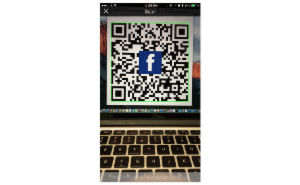
就是如此地简单。
要创建这个应用,请先 下载 我提供的项目模板。我已经预先创建好了 storyboard 以及一个信息 label,并且已经与控制器创建连接。主视图与 QRCodeViewController 类相关联,而扫描视图与 QRScannerController 类相关联。
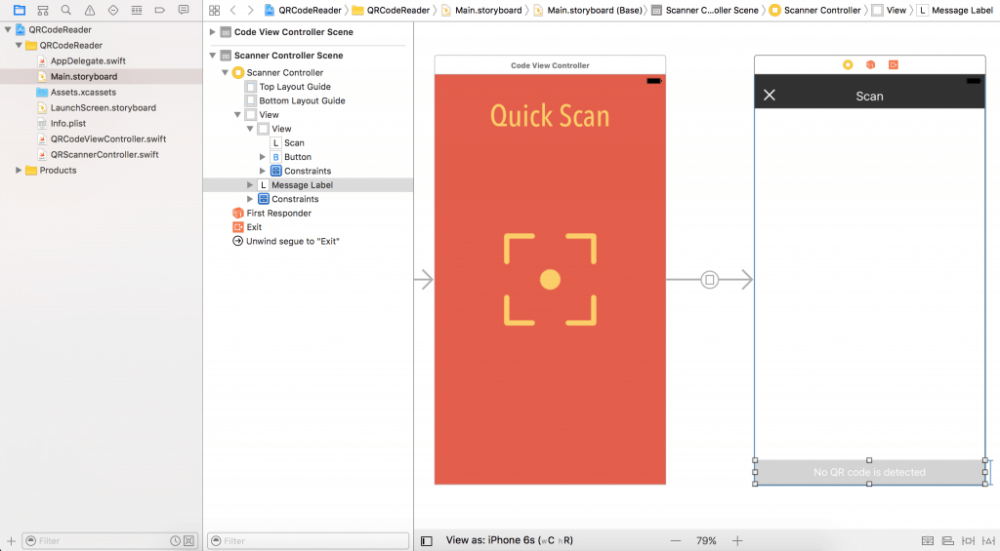
你现在可以运行程序,看一眼效果。在程序启动后,可以点击扫描按钮来创建扫描视图。后面我们会实现这个控制器的二维码扫描功能。
现在你已经知道起始项目是如何运作的,就让我们开始为应用开发二维码扫描功能了。
导入 AVFoundation 库
在起始项目中我已经创建好了用户界面。UI 中的 label 用于显示二维码解码后的信息,并且它已经与 QRScannerController 类中的 messageLabel 属性建立连接了。
正如我前面提到过的,我们需要依赖 AVFoundation 来实现二维码的扫描功能。首先,打开 QRScannerController.swift 文件,并导入该框架:
import AVFoundation
接着,我们需要实现 AVCaptureMetadataOutputObjectsDelegate 协议。稍候我们会讨论它。现在,先对代码作如下更新:
class ViewController: UIViewController, AVCaptureMetadataOutputObjectsDelegate
在继续前进之前,在 QRScannerController 类中声明如下的属性。后面我们会一个一个地对它们进行讨论。
var captureSession:AVCaptureSession? var videoPreviewLayer:AVCaptureVideoPreviewLayer? var qrCodeFrameView:UIView?
实现视频捕获
正如在前面小节中提到过的,二维码的扫描完全是基于视频捕获的。为了做到实时捕获,我们所需要做的就是创建一个 AVCaptureSession 对象,并且将它的输入设置到对应的 AVCaptureDevice 用于视频捕获。在 QRScannerController 类中的 viewDidLoad 方法插入如下代码:
// 获得 AVCaptureDevice 对象,用于初始化捕获视频的硬件设备,并配置硬件属性
let captureDevice = AVCaptureDevice.defaultDevice(withMediaType: AVMediaTypeVideo)
do {
// 通过之前获得的硬件设备,获得 AVCaptureDeviceInput 对象
let input = try AVCaptureDeviceInput(device: captureDevice)
let input = try AVCaptureDeviceInput(device: captureDevice)
// 初始化 captureSession 对象
captureSession = AVCaptureSession()
// 给 session 添加输入设备
captureSession?.addInput(input)
} catch {
// 如果出现任何错误,仅做输出处理,并返回
print(error)
return
}
```
一个 `AVCaptureDevice` 对象表示一个物理的捕获设备。我们使用捕获设备来配置底层硬件的属性。因为我们需要捕获视频的数据,需要调用 `defaultDevice(withMediaType:)` 方法,给它传递 `AVMediaTypeVideo` 类型来获取视频捕获设备。
为了执行实时捕获,我们实例化了一个 `AVCaptureSession` 对象,并为它添加了视频捕获设备。这个 `AVCaptureSession` 对象被用于定位输入的数据流并将其输出。
在这里,我们设置 `AVCaptureMetaDataOutput` 作为该 session 的输出。这个 `AVCaptureMetaDataOutput` 类是二维码扫描功能的核心。这个类与 `AVCaptureMetadataOutputObjectsDelegate` 协议配合,主要用于拦截在输入设置中发现的元数据(即在设备摄像头中捕获到的二维码)并且将其转化为人类可读的格式。
如果你对其中的一些概念感到不解,不用慌——等下你就会全部明白的。现在,继续往 `viewDidLoad` 中的 `do` 代码块中添加如下的代码:
```swift
// 初始化 AVCaptureMetadataOutput 对象,并将它作为输出
let captureMetadataOutput = AVCaptureMetadataOutput()
captureSession?.addOutput(captureMetadataOutput)
接下来,继续添加下面的代码。我们将 captureMetadataOutput 对象的代码设置为 self 。这就是为什么 QRReaderViewController 类要遵守 AVCaptureMetadataOutputObjectsDelegate 协议的原因。
// 设置 delegate 并使用默认的 dispatch 队列来执行回调 captureMetadataOutput.setMetadataObjectsDelegate(self, queue: DispatchQueue.main) captureMetadataOutput.metadataObjectTypes = [AVMetadataObjectTypeQRCode]
当有新的元数据被捕获到的时候,它们会被转发到代理对象中用于进一步的处理。在上面的代码中,我们指定了用于执行代理方法的 dispatch 队列。一个 dispatch 队列可以是串行或者并行的。根据苹果的官方文档,这里的队列必须是串行队列。因为我们使用 DispatchQueue.main 来获取默认的串行队列。
这里的 metadataObjectTypes 属性也相当重要;因为它是告诉应用我们对何种元数据类型感兴趣的关键点。而 AVMetadataObjectTypeQRCode 很明显地表明了我们的意图。我们需要的是二维码扫描。
现在我们已经创建并设置好 AVCaptureMetadataOutput 对象了,接下来需要将设备捕获到的视频显示在屏幕上。这个可以使用 AVCaptureVideoPreviewLayer 类来完成,它是 CALayer 的一个子类。我们使用这个预览的 layer 与 AV 捕获 session 进行配合来显示视频。这个预览的 layer 被添加到当前视频的子 layer 上。在 do-catch 代码块中添加如下代码:
// 初始化视频预览 layer,并将其作为 viewPreview 的 sublayer videoPreviewLayer = AVCaptureVideoPreviewLayer(session: captureSession) videoPreviewLayer?.videoGravity = AVLayerVideoGravityResizeAspectFill videoPreviewLayer?.frame = view.layer.bounds view.layer.addSublayer(videoPreviewLayer!)
最后,调用捕获 session 的 startRunning 方法来开始进行视频捕获:
// 开始视频捕获 captureSession?.startRunning()
如果现在编译并在真机上运行程序,应用会闪退,并在控制台显示如下错误:
This app has crashed because it attempted to access privacy-sensitive data without a usage description. The app's Info.plist must contain an NSCameraUsageDescription key with a string value explaining to the user how the app uses this data.
与我们在音频录像文章中的类似的,iOS 要求开发者在使用摄像头之前需要先获取用户的权限。要获取权限,我们需要在 Info.plist 文件中添加 NSCameraUsageDescription 键。打开文件,并在任意空白处点击右键来添加行。设置键为 Privacy – Camera Usage Description ,值为 We need to access your camera for scanning QR code 。
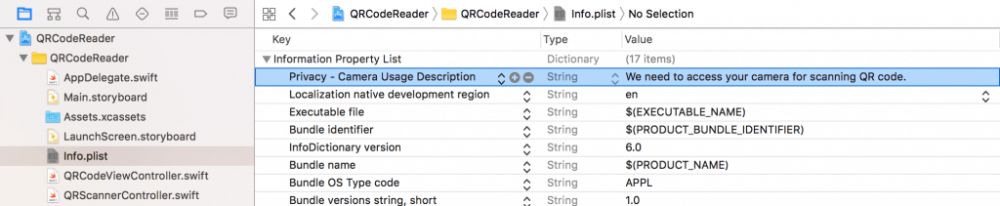
完成编辑后,部署应用并再次在真机上运行。点击扫描按钮会打开内置的摄像头并开始视频捕获。但是,现在信息 label 和顶部栏是隐藏的。可以使用如下的代码进行修复。这可以将信息 label 以及顶部栏显示到视频 layer 之上。
// 将显示信息的 label 与 top bar 提到最前面 view.bringSubview(toFront: messageLabel) view.bringSubview(toFront: topbar)
在改动后重新运行程序。信息 label 会出现在屏幕上,并显示 No QR code is detected 。
实现二维码扫描
到目前为止,这个应用看上去视频捕获应用很类似。如何让它支持二维码扫描并将其代码转化为有意义的信息呢?这个应用本身已经支持检测二维码的功能了。只是我们没有意识到而已。接下来我们要对应用进行如下的调整:
- 当一个二维码被检测到的时候,应用会使用绿框对该代码进行高亮显示
- 对二维码进行解码,并将解码后的信息显示到屏幕的底部
初始化绿色边框
为了高亮显示二维码,我们首先创建一个 UIView 对象,并将它的边框设置为绿色。在 viewDidLoad 方法中的 do 代码块中添加如下代码:
// 初始化二维码选框并高亮边框
qrCodeFrameView = UIView()
if let qrCodeFrameView = qrCodeFrameView {
qrCodeFrameView.layer.borderColor = UIColor.green.cgColor
qrCodeFrameView.layer.borderWidth = 2
view.addSubview(qrCodeFrameView)
view.bringSubview(toFront: qrCodeFrameView)
}
这个 qrCodeFrameView 对象目前在屏幕上是不可见的,因为 UIView 的尺寸现在被默认设置为 0。接着,在检测到二维码的时候,我们需要改变它的尺寸,使其显示为一个绿色边框。
对二维码进行解码
正如前面提到过的,当 AVCaptureMetadataOutput 对象识别出二维码的时候, AVCaptureMetadataOutputObjectsDelegate 中的代码方法会被调用到:
optional func captureOutput(_ captureOutput: AVCaptureOutput!, didOutputMetadataObjects metadataObjects: [Any]!, from connection: AVCaptureConnection!)
我们还未实现这个方法;这就是我们的应用无法对二维码进行解码的原因。为了捕获二维码并对其进行解码,我们需要实现这个方法,并对元数据对象进行进一步的处理。代码如下:
func captureOutput(_ captureOutput: AVCaptureOutput!, didOutputMetadataObjects metadataObjects: [Any]!, from connection: AVCaptureConnection!) {
// 检查:metadataObjects 对象不为空,并且至少包含一个元素
if metadataObjects == nil || metadataObjects.count == 0 {
qrCodeFrameView?.frame = CGRect.zero
messageLabel.text = "No QR code is detected"
return
}
// 获得元数据对象
let metadataObj = metadataObjects[0] as! AVMetadataMachineReadableCodeObject
if metadataObj.type == AVMetadataObjectTypeQRCode {
// 如果元数据是二维码,则更新二维码选框大小与 label 的文本
let barCodeObject = videoPreviewLayer?.transformedMetadataObject(for: metadataObj)
qrCodeFrameView?.frame = barCodeObject!.bounds
if metadataObj.stringValue != nil {
messageLabel.text = metadataObj.stringValue
}
}
}
该方法的第二个参数(即 metadataObjects ) 是一个数组对象,这个数组包含了被读取出来一组元数据对象。首先要做的事当然是确保这个数组不为 nil ,并且包含至少一个对象。否则,我们就将 qrCodeFrameView 的尺寸重新设置为 0,并将 messageLabel 设置为显示默认的信息。
如果拿到了元数据,需要先确认它是否是二维码。如果是,我们需要进一步确定该二维码的边界。这几行代码就是用于使用绿框对二维码进行高亮。通过对 viewPreviewLayer 调用 transformedMetadataObject(for:) 方法,元数据的可视属性 (visual properties) 被转化为 layer 的坐标。至此,我们就能找到二维码的边界,并用于构建绿色边框。
最后,我们将二维码翻译成人类可读的信息。这一步是相当容易的。解码后的信息可以通过 AVMetadataMachineReadableCode 对象的 stringValue 属性来获取到。
现在一切准备就绪了!点击运行按钮来编译并将应用部署到真机上。
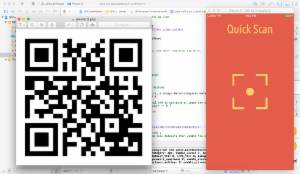
应用启动后,点击扫描按钮,然后将设备对准上图的二维码。应用会立即检测出二维码并进行解码。
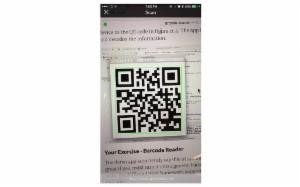
你的练习 —— 条码扫描
这个 demo 应用,现在已经有扫描二维码的功能了。如果能将它做成一个通过的条码扫描应用,不是更加 amazing 吗。除了二维码之外,AVFoundation 框架还提供了如下的条码类型:
- UPC-E (AVMetadataObjectTypeUPCECode)
- Code 39 (AVMetadataObjectTypeCode39Code)
- Code 39 mod 43 (AVMetadataObjectTypeCode39Mod43Code)
- Code 93 (AVMetadataObjectTypeCode93Code)
- Code 128 (AVMetadataObjectTypeCode128Code)
- EAN-8 (AVMetadataObjectTypeEAN8Code)
- EAN-13 (AVMetadataObjectTypeEAN13Code)
- Aztec (AVMetadataObjectTypeAztecCode)
- PDF417 (AVMetadataObjectTypePDF417Code)
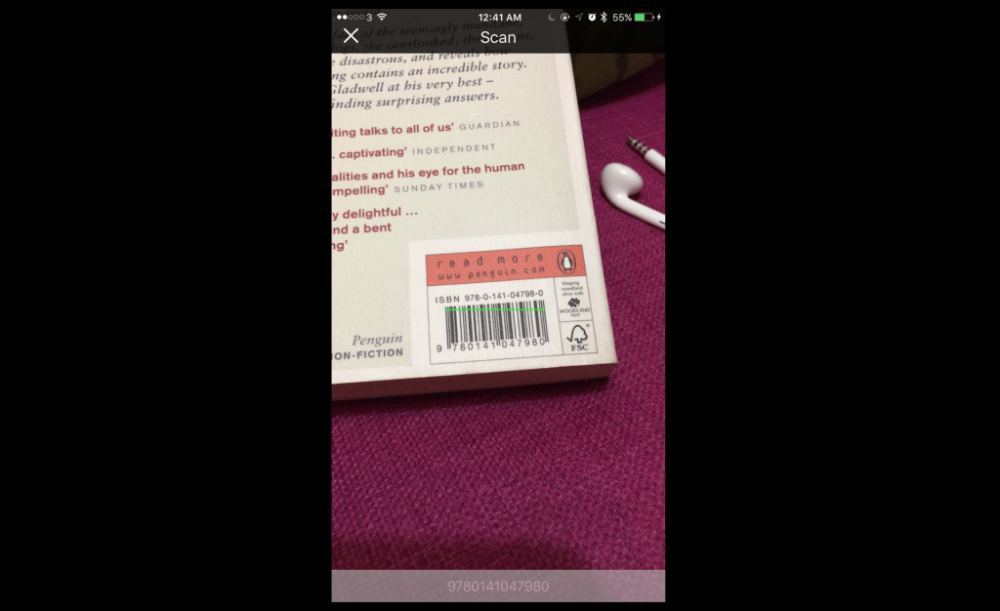
你的任务是将对现在的项目工程进行调整,使 demo 应用支持其它类型条码的扫描。你需要使用 captureMetadataOutput 来识别一个条码类型的数据,而不仅仅是返回二维码类型。
captureMetadataOutput.metadataObjectTypes = [AVMetadataObjectTypeQRCode]
我准备将它留作你的练习。同时我也将解决方案添加到了下面的 Xcode 项目中,我强烈建议你先尝试自己去完成这个练习。这将会非常有趣,并且这是搞清楚代码是如何运行的最佳方式。
如果你尽了最大的努力进行尝试,但是还是无法完成练习,可以 从 Github 下载我的解决方案 。
本文由 SwiftGG 翻译组翻译,已经获得作者翻译授权,最新文章请访问http://swift.gg。










![[HBLOG]公众号](https://www.liuhaihua.cn/img/qrcode_gzh.jpg)

